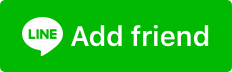iPhoneやiPadの魅力はたくさんのアプリです。チャット、ゲーム、ビジネス等々、皆さんも毎日使っているアプリがあると思います。
みなさん、アプリのデータバックアップ(保存)はしていますか?
iPhoneをなくした・修理した・機種変更したとき、もしバックアップデータがないと、アプリ本体はiPhoneに戻せても、データは元に戻せません。
というわけで、今回の記事はアプリのデータ保存と復元に注目してその方法を紹介します。
iPhoneやiPadのアプリをバックアップする方法
iPhoneのアプリをバックアップするには3通りの方法があります。
| 機能 | CopyTrans Shelbee | iTunes | iCloud |
| バックアップと復元 | ✓ | ✓ | ✓ |
| アプリのバックアップの保存場所の特定 | ✓ | ✘ | ✘ |
| アプリをAppStoreからダウンロードしPCに保存 | ✓ | ✘ | ✘ |
| 最新の変更のみのバックアップ | ✓ | ✓ | ✘ |
| バックアップが損傷していないか確認 | ✓ | ✘ | ✘ |
| バックアップ時期の通知 | ✓ | ✘ | ✘ |
| バックアップフォルダ名を変更 | ✓ | ✘ | ✘ |
バックアップは、アプリデータだけでなくiPhoneやiPadの設定データなども保存されます。バックアップされるデータの詳細については、以下のリンクから確認できます。
CopyTrans Shelbee:バックアップに含まれるものは何ですか?
iTunesバックアップ: iOS デバイスのバックアップについて
iCloudバックアップ: iCloud バックアップの対象となるもの
バックアップの違い:iTunesとiCloudのバックアップの違い
それでは、各バックアップ方法を見ていきましょう。
iTunesを使用せずにバックアップ
iPhoneのバックアップ方法に関しては、一番使いやすいのはCopyTrans Shelbeeだと思います。
CopyTrans Shelbeeを使用すると、iPhoneから別のiPhoneにデータを転送したり、デバイスをリセットした後にデータを復元したりできます。
-
CopyTrans Shelbeeを起動し、「バックアップ」>「フルバックアップ」を押します。
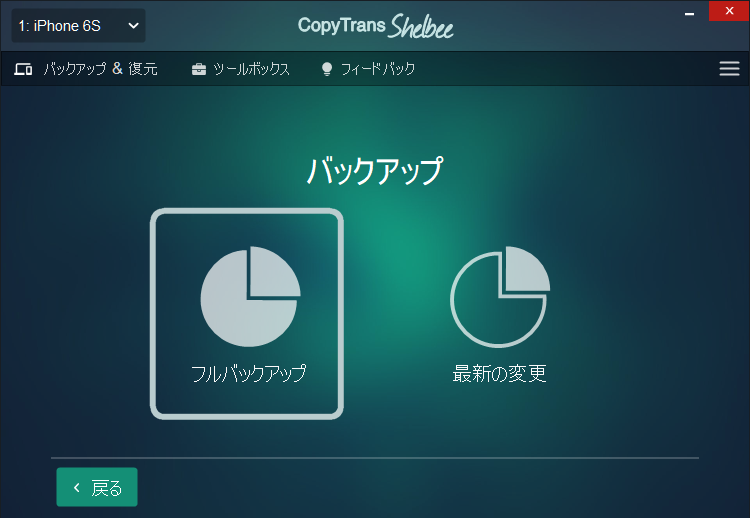
-
フルバックアップ開始前、暗号化タブで暗号化パスワードを設定します。暗号化についてもっと詳しく
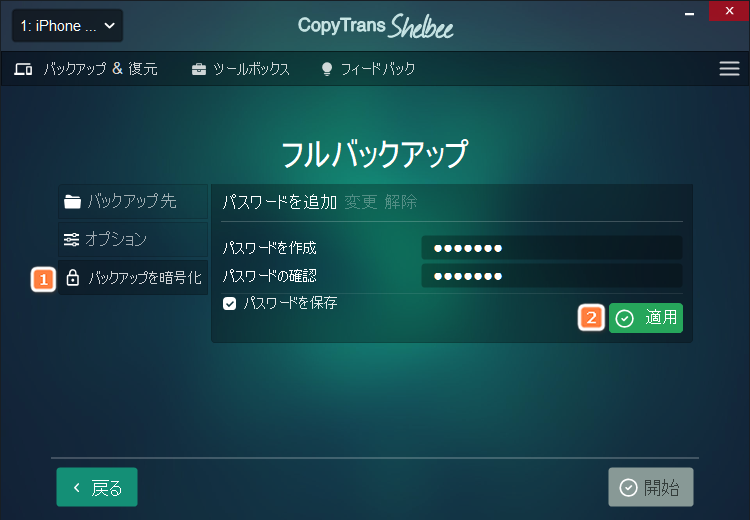
暗号化することで、バックアップデータを保護し、iPhoneに登録されているアカウントのパスワード、そしてLINEなどのチャット履歴もバックアップすることができます。バックアップデータを暗号化するにはパスワード設定が必要です。パスワードを忘れるとデータを復元できなくなるので忘れないように注意してください。もしパスワードを忘れてしまった場合、「iPhoneのバックアップのパスワードを忘れたときの対策」という記事をご覧ください。
-
バックアップの暗号化を設定し、保存先を確認して、「開始」ボタンをクリックします。バックアップ完了後、確認画面が出ます。
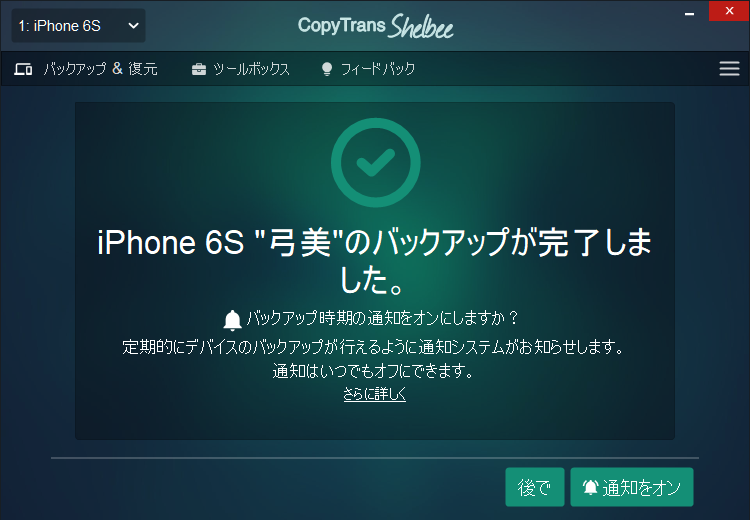
✅バックアップと復元
✅バックアップ先を選択
✅アプリのバックアップと復元
✅最新の変更のみのバックアップ
✅アプリの復元
✅バックアップが損傷していないか確認
✅全てのアプリも、特定のアプリデータだけを復元
✅技術サポート
❌Macに対応していない
❌パソコンが必要
iTunesでバックアップ
【始まる前】iTunesとデバイスの同期設定を「自動」にしている場合、念の為、同期設定を手動に変えておいてください。
-
バックアップ設定
PCにiPhoneを繋げて、iTunesを開きます。iTunesを開いて、iPhoneやiPadが認識されるのを待ちます。デバイスのアイコンをクリックします。
すると、iPhoneの概要が右側に表示されます。バックアップ欄で、次の項目を選びます。
- 「このコンピュータ」
- 「iPhoneのバックアップを暗号化」にチェック
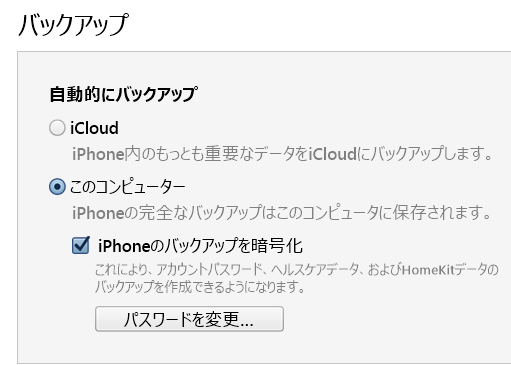
-
パスワードを設定して、「今すぐバックアップ」を押すと、バックアップが始まります。
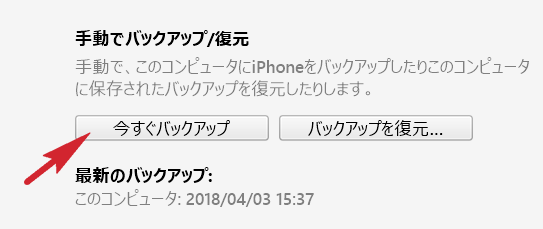
✅バックアップと復元
✅最新の変更のみのバックアップ
✅アプリのバックアップと復元
❌バックアップがよく壊れている
❌バックアップ先を選択できない
❌パソコンが必要
❌特定のアプリだけを復元できない
iCloudでバックアップ
-
設定で「Apple ID」>「iCloud」>「iCloudバックアップ」をオンします。
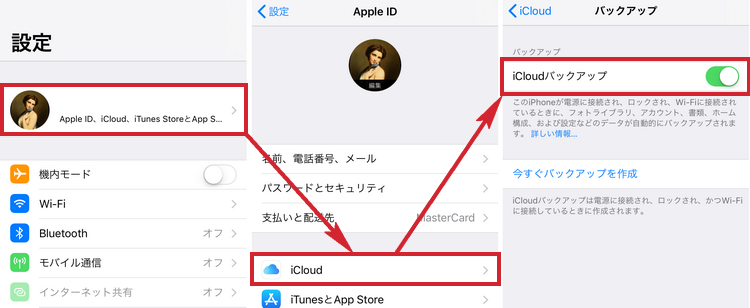
-
「今すぐバックアップを作成」をタップします。
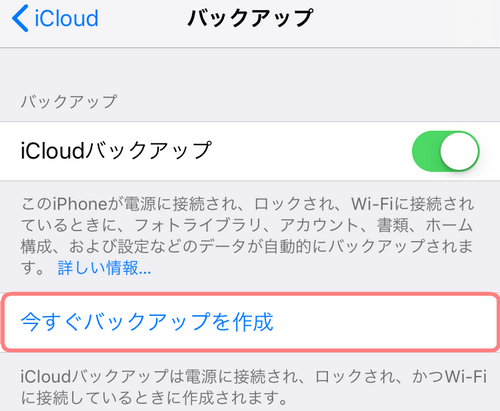
iCloudでは下記の条件を満たすと、自動的にiCloudにバックアップしてくれます。
- iPhoneが充電中・電源に接続されている
- iPhoneがロックされている
- Wi-Fiに接続されている
- iCloudに必要な空き容量がある
「iCloud」にアプリがバックアップされるかどうかを確認しましょう。iPhoneで「設定」>自分のユーザー名>iCloudをタップしてください。
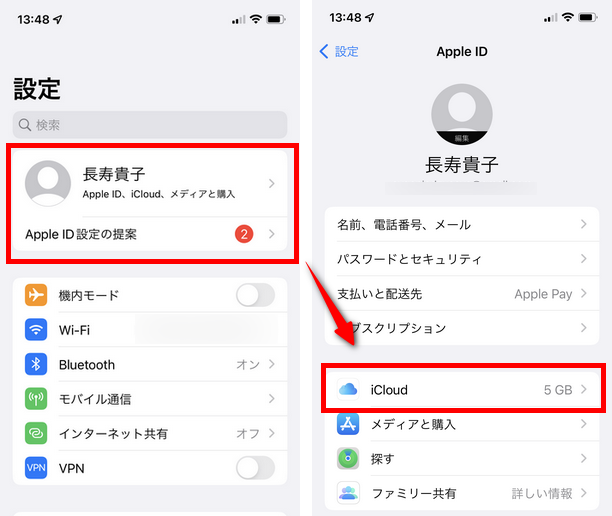
その後、「ストレージ管理」>「バックアップ」をタップしてください。
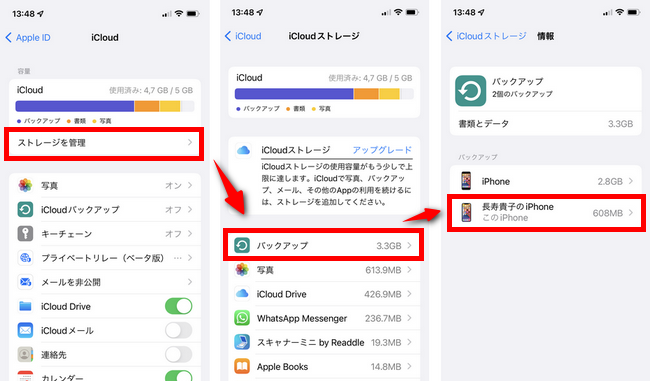
必要なバックアップを選択してから、バックアップされたアプリのリストが表示されます。
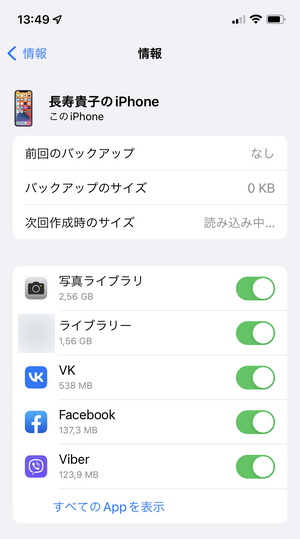
✅バックアップと復元
✅アプリのバックアップと復元
✅バックアップしたいアプリを選択
❌毎月支払う料金
❌5GBだけ無料
❌Wi-Fi環境がなければバックアップと復元ができない
❌サーバーにデータをアップロードするので、安全ではない
❌アプリをバックアップと復元できるが、すべてのアプリではない!
❌特定のアプリデータだけを復元できない
アプリをiPhoneやiPadに復元
新規デバイスを買った、またはiPhoneの調子が悪くてデバイスを初期化した場合は、取っておいたバックアップデータでiPhoneを復元することができます。 CopyTrans Shelbee, iTunes, iCloudで復元の特徴を以下に紹介しています。
| 機能 | CopyTrans Shelbee | iTunes | iCloud |
| 復元 | ✓ | ✓ | ✓ |
| 特定のアプリだけを復元 | ✓ | ✘ | ✘ | アプリをバックアップから復元 | ✓ | ✘ | ✘ |
| インターネット接続が必要ない | ✓ | ✓ | ✘ |
iPhoneにあるデータを上書きせずにアプリを復元
App Storeから消えたアプリについて:バックアップ中にアプリはデバイスからでなく、App Storeからダウンロードされます。それでバックアップの前に消えたアプリを復元するのが不可能です。しかしバックアップに含まれるアプリは、App Storeから消えても、どんな時にも復元できます!アプリをPCからインストールする方法を参考してください。
-
新iPhoneを接続し、「選択して復元」を押します。データを復元したいバックアップファイルを選択します。
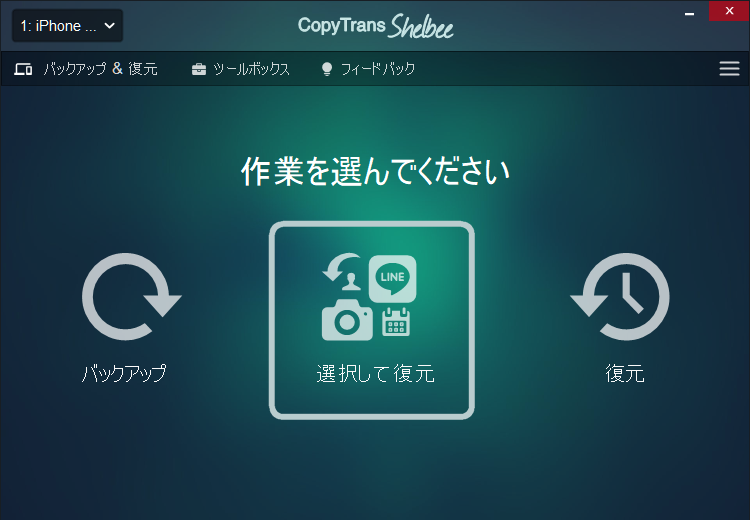
-
新iPhoneに追加したいアプリを選択します。
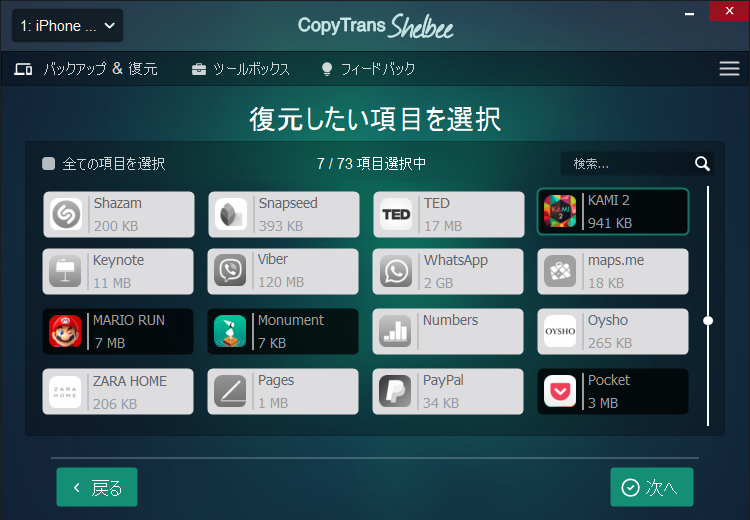
-
復元が完了した後、アプリがApp Storeから自動的にダウンロードされます。アプリはApp Storeから削除された場合は、PCから復元されます。
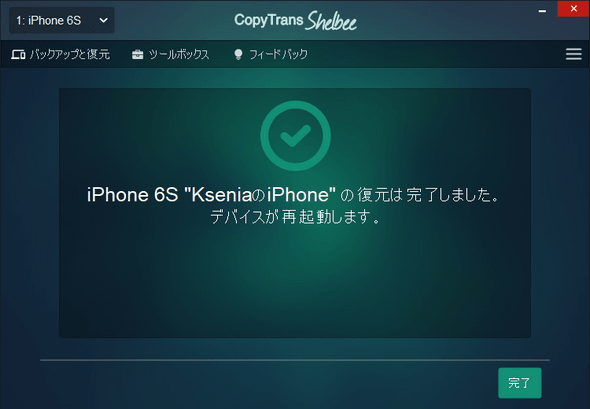
iTunesのバックアップを復元
-
iTunesを開いて、iPhoneをPCに接続します。
-
iPhoneが認識されたら、(新デバイスの場合)画面で「バックアップから復元」を選びます。

もしくは、iPhoneのアイコンをクリックして、「概要」で「バックアップ」欄の「バックアップを復元」を選んでも復元できます。
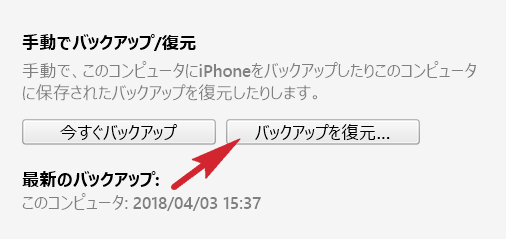
-
バックアップの暗号化パスワードを入力します。
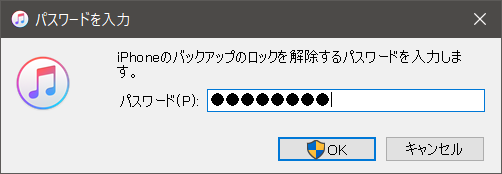
iCloudのバックアップを復元
-
新規または初期化したデバイスの「設定アシスタント」から「デバイスの設定」を選択します。
-
「iCloudバックアップから復元」をタップして、iCloudにサインインします。
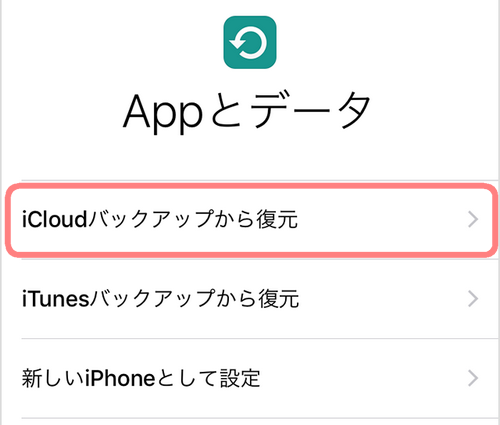
-
「バックアップを選択」から最新のものを選びます。
-
復元が完了したら、データがあるか確認してください。
※音楽やビデオは復元されません、iTunesと同期する必要があります。
さいごに
いかがでしたか。iPhoneやiPadの重要なデータを優先的にバックアップ・復元するiCloud、ほぼ全てのアプリデータを保存し元に戻せるiTunes、手軽にアプリを入れできるCopyTrans Shelbeeなど、色々な方法があります。お気に入りの方法はみつかりましたか?
💌CopyTransのLINE公式アカウントを開設しました!
❤️🔥LINE公式アカウント限定クーポン
❤️🔥毎週のiPhoneに関する情報
iTunesを使わずにiPhoneのデータを管理する方法、iPhoneの空き容量の節約に関するヒント、バックアップの取り方などについて学びましょう!
今さら友達登録で
CopyTransソフトの割引クーポンをプレゼント❣